U9异机代办注册操作手册
U9通常使用软加密注册,异机代办注册的情况下,需要在U9代办的机器连网的情况下进行注册使用。
一、导出加密证书配置信息
在U9系统安装的服务器中,登陆【系统管理控制台】à【许可证】à【获取注册请求信息】,如下图-1所示。
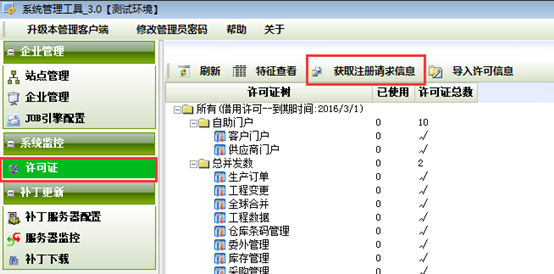
图-1 导出加密证书配置信息
点击后弹出提示信息,按提示信息到指定路径下拷贝.req文件。
二、加密证书异机代办
2.1软加密异机代办注册
登录注册网站http://register.yonyou.com/。选择【软加密产品注册】,会出现如图-2所示界面。

、 图-2 软加密注册登陆界面
弹出对话框之后,根据提示配置IE工具,点击下一步直至完成。重新打开浏览器,出现重复画面后,点击取消,进入后输入产品注册卡背面的用户ID和密码,显示界面如下
图-3
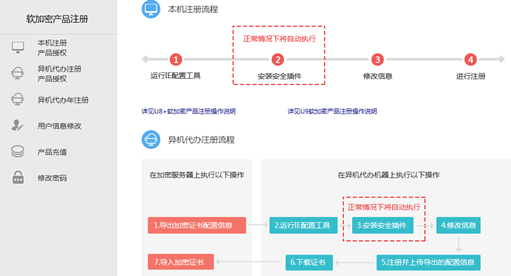
图-3 异机代办注册登陆界面
进入软加密产品注册页面后点击【异机代办注册产品授权】。填写注册单位的详细信息后,在文件名处点击【浏览】按钮上传导出的软加密证书配置信息,即.req文件(获取方式:登陆【系统管理控制台】à【许可证】à【获取注册请求信息】),最后点击提交注册。如下图-4所示。
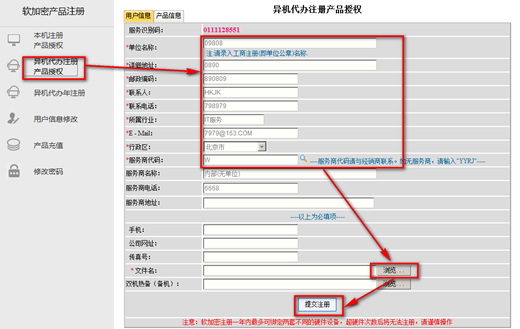
图-4 软加密异机代办操作路径
2.2 异机代办证书下载
提交注册后,网页会给出注册用户的服务识别码和服务密码,请妥善保管此服务识别码和服务密码,并点击【下载文件】下载加密授权文件保存到本地。如下图-5所示。
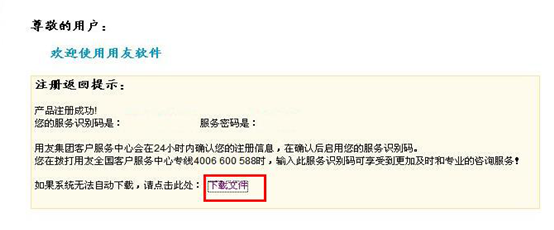
图-5 异机代 办证书文件下载
三、导入加密证书
导入加密证书必须在U9安装服务器中进行操作。将软加密授权文件拷贝到U9安装服务器中,在系统管理控制台,点击【许可证】-【导入许可证】,如下图-6所示。
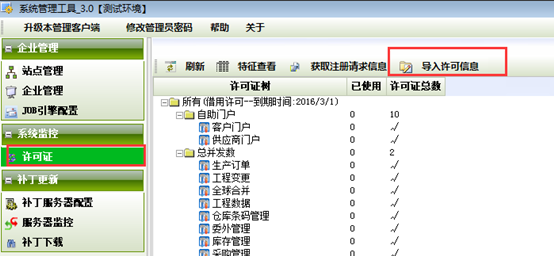
图-6 导入加密证书
选择加密证书的导入路径,点击打开,若导入成功,则系统会给出提示信息【文件导入成功】。
四、重启加密服务和IIS
登录U9系统管理控制台,选择【站点管理】,切换到选择【引擎管理】页签,依次点击【停止】、【启动】,进行加密服务重启。并重新启动IIS服务。如下图-7所示。
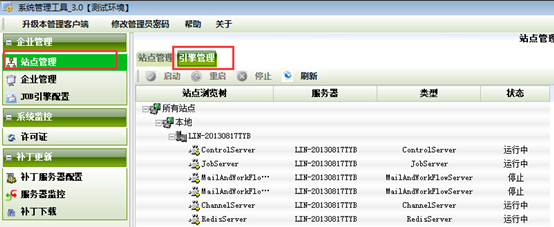
图-7 重启加密服务
五、查看注册情况
登录U9系统管理控制台,选择【许可证】选项,点击【特征查看】,如各加密点和并发点和订单信息一致,则注册正常。如下图-8所示。
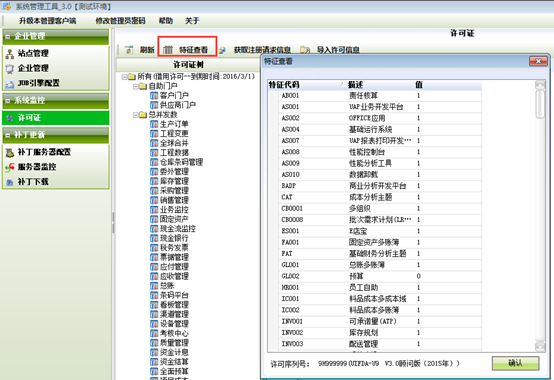
图-8 产品加密信息正常显示效果